Google преводилац
ОВА УСЛУГА МОЖЕ ДА САДРЖИ ПРЕВОДЕ КОЈИ СУ НАЧИЊЕНИ ОД СТРАНЕ GOOGLE-А. GOOGLE СЕ ОДРИЧЕ СВИХ ГАРАНЦИЈА У ВЕЗИ СА ПРЕВОДИМА, ИЗРИЧИТИМ ИЛИ ПОДРАЗУМЕВАНИМ, УКЉУЧУЈУЋИ БИЛО КОЈЕ ГАРАНЦИЈЕ У ВЕЗИ ТАЧНОСТИ, ПОУЗДАНОСТИ И ГАРАНЦИЈЕ ПРОИЗВОДА КОЈА СЕ ПОДРАЗУМЕВА, ОДГОВАРАЈУЋУ НАМЕНУ ЗА ОДРЕЂЕН ЦИЉ И ПОШТОВАЊЕ АУТОРСКИХ ПРАВА.
Референтни водичи Nikon корпорације (испод, „Nikon“) преведени су зарад вашег коришћења користећи софтвер за превођење који нуди Google преводилац. Уложени су разумни напори да се понуди тачан превод, међутим, ниједно аутоматско превођење није савршено нити је намера да се замене људски преводиоци. Преводи се нуде као услуга корисницима Nikon-ових референтних водича и нуде се „такви какви су“. Никаква гаранција, изричита или подразумевана, не односи се на тачност, поузданост или исправност превода начињених са енглеског језика на било које друге језике. Неки садржаји (попут слика, видео приказа, блиц видео приказа, итд.) можда неће бити правилно преведени услед ограничења софтвера за превод.
Службени текст је енглеска верзија референтних водича. Било која неслагања или разлике настале у преводу нису обавезујуће и немају правни учинак у сврху усклађивања или извршења. Ако се појаве нека питања у вези са тачношћу информација садржаних у преведеним референтним водичима, погледајте енглеску верзију водича која је службена верзија.
Имаге Оверлаи
G дугме U N мени за ретуширање
Преклапање слике комбинује постојеће фотографије како би створило једну слику која се чува одвојено од оригинала. Једна NEF ( RAW ) слика може да се преклопи на другу коришћењем адитивног мешања ([ Додај ]), или више слика може да се комбинује помоћу [ Посветли ] или [ Затамни ].
Додати
Преклопите две NEF ( RAW ) слике да бисте направили једну нову JPEG копију.

-
Изаберите [ Имаге оверлаи ] у менију за ретуширање.
Означите [ Имаге оверлаи ] и притисните 2 .
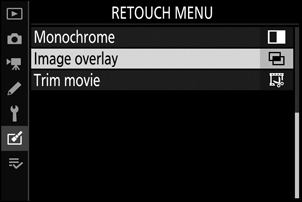
-
Изаберите [ Додај ].
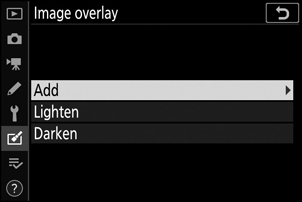
Означите [ Додај ] и притисните 2 да бисте приказали опције преклапања слике са означеном [ Слика 1 ].
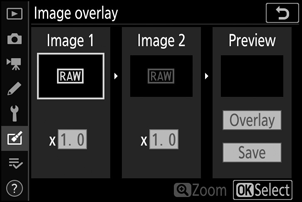
-
Означите прву слику.
- Притисните J да бисте приказали дијалог за избор слике који наводи само NEF ( RAW ) слике, где можете користити џојстик да бисте истакли прву фотографију у преклапању.
- Да бисте видели истакнуту слику преко целог екрана, притисните и држите дугме X .
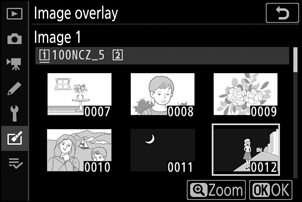
-
Изаберите прву слику.
Притисните J да изаберете означену фотографију и вратите се на екран за преглед; изабрана слика ће се појавити као [ Слика 1 ].
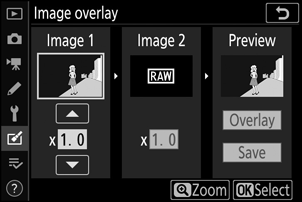
-
Изаберите другу слику.
Притисните 2 и изаберите [ Слика 2 ], а затим изаберите другу фотографију као што је описано у корацима 3 и 4.
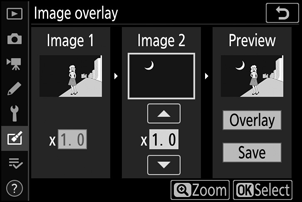
-
Подесите појачање.
- Преклапање [ Слика 1 ] и [ Слика 2 ] може се прегледати у колони „Преглед“. Означите [ Слика 1 ] или [ Слика 2 ] и оптимизујте експозицију за преклапање притиском на 1 или 3 да бисте подесили појачање.
- Изаберите неку од вредности између 0,1 и 2,0 у корацима од 0,1.
- Ефекти су у односу на подразумевану вредност од 1.0 (без појачања). На пример, одабиром 0,5 полувремена добитка.
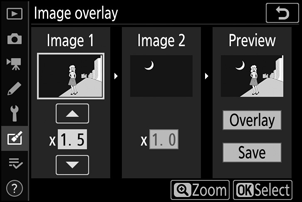
-
Изаберите колону „Преглед“.
- Притисните 4 или 2 да поставите курсор у колону „Преглед“.
- Да бисте наставили без прегледа преклапања, означите [ Сачувај ] и притисните J .
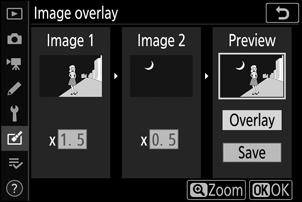
-
Прегледајте преклапање.
- Да бисте прегледали преклапање, означите [ Оверлаи ] и притисните J .
- Да бисте изабрали нове фотографије или прилагодили појачање, притисните W ( Q ). Бићете враћени на корак 6.
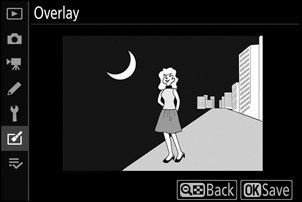
-
Сачувајте преклапање.
Притисните J док је приказан преглед да бисте сачували преклапање и приказали резултујућу слику.
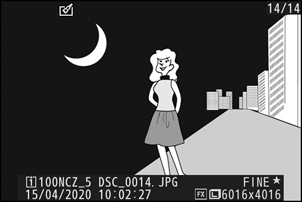
- Боје и осветљеност у прегледу могу се разликовати од коначне слике.
- Преклапање слике је доступно само са NEF ( RAW ) сликама направљеним овим фотоапаратом. Слике креиране другим камерама или у другим форматима не могу се изабрати.
- Преклапање се чува у [ Квалитет слике ] од [ JPEG фине m ].
-
NEF ( RAW ) слике могу да се комбинују само ако су направљене са истим опцијама изабраним за:
- [ Одабери област слике ]
- [ NEF ( RAW ) снимање ] > [ NEF ( RAW ) битна дубина ]
- Преклапање има исте информације о фотографији (укључујући датум снимања, мерење, брзину затварача, отвор бленде, режим снимања, компензацију експозиције, жижну даљину и оријентацију слике) и вредности за баланс белог и Picture Control као и фотографија изабрана за [ Слика 1 ] . Међутим, информације о ауторским правима се не копирају на нову слику. Коментар се слично не копира; уместо тога, додаје се коментар који је тренутно активан на камери, ако постоји.
Осветлити и потамнити
Камера упоређује више изабраних слика и бира само најсветлије или најтамније пикселе у свакој тачки слике да би креирала једну нову JPEG копију.
-
Изаберите [ Лигхтен ] или [ Даркен ].
Након што изаберете [ Имаге оверлаи ] у менију за ретуширање, означите или [ Лигхтен ] или [ Даркен ] и притисните 2 .
-
[ Осветлити ]: Камера упоређује пикселе на свакој слици и користи само најсветлије.

-
[ Затамњење ]: Камера упоређује пикселе на свакој слици и користи само најтамније.

-
-
Одаберите начин одабира слика.
Опција Опис [ Изабери појединачне слике ] Изаберите слике за преклапање једну по једну. [ Изабери узастопне слике ] Изаберите две слике; преклапање ће укључивати две слике и све слике између њих. [ Изабери фасциклу ] Преклапање ће укључити све слике у изабраном фолдеру. -
Изаберите изворни слот.
- Означите слот са картицом која садржи жељене слике и притисните 2 .
- Нећете бити упитани да изаберете слот ако је уметнута само једна меморијска картица.
-
Изаберите слике.
Ако сте изабрали [ Изабери појединачне слике ] :
- Означите слике користећи џојстик.
- Да бисте видели истакнуту слику преко целог екрана, притисните и држите дугме X .
- Да бисте изабрали означену слику, притисните дугме W ( Q ). Изабране слике су означене иконом $ . Да поништите избор тренутне слике, поново притисните дугме W ( Q ); икона $ више неће бити приказана. Изабране слике ће бити комбиноване помоћу опције изабране у кораку 1.
- Притисните J да наставите када се избор заврши.
Ако изаберете [ Изаберите узастопне слике ] :
-
Све слике у опсегу изабраном помоћу џојстика биће комбиноване коришћењем опције изабране у кораку 1.
- Користите W ( Q ) да изаберете прву и последњу слику у жељеном опсегу.
- Прва и последња слика су означене иконама % , а слике између њих иконама $ .
- Можете да промените свој избор користећи џојстик да бисте истакли различите слике које ће послужити као први или последњи кадар. Притисните центар подселектора да бисте изабрали тренутну слику као нову почетну или крајњу тачку.
- Да бисте видели истакнуту слику преко целог екрана, притисните и држите дугме X .
- Притисните J да наставите када се избор заврши.
Ако сте изабрали [ Изабери фасциклу ] :
Означите жељени фолдер и притисните J да преклопите све слике у фолдеру користећи опцију изабрану у кораку 1.
-
Сачувајте преклапање.
- Биће приказан дијалог за потврду; означите [ Иес ] и притисните J да бисте сачували преклапање и приказали резултујућу слику.
- Да бисте прекинули процес и приказали дијалог за потврду пре него што се операција заврши, притисните дугме G ; да бисте сачували тренутни прекривач „као што јесте“ без додавања преосталих слика, означите [ Сачувај и изађи ] и притисните J . Да бисте изашли без креирања преклапања, означите [ Одбаци и изађи ] и притисните J .
- Преклапање ће укључивати само слике направљене овом камером. Слике направљене другим камерама не могу да се изаберу.
-
Преклапање ће укључивати само слике направљене са истим опцијама изабраним за:
- [ Одабери област слике ]
- [ Величина слике ]
- Подешавање квалитета слике за завршено преклапање је оно за слику највишег квалитета коју садржи.
- Прекривачи који укључују NEF ( RAW ) слике биће сачувани у квалитету слике [ JPEG фино m ].
- Величина слојева који укључују NEF ( RAW ) и JPEG слике одређена је JPEG сликом.

